Jos tilapalkissa näkyy SOS tai Vain SOS
Jos tilapalkissa näkyy teksti SOS tai Vain SOS, laitteella ei ole yhteyttä verkkoon, mutta voit silti soittaa hätäpuheluja. Ominaisuus on käytössä Australiassa, Kanadassa ja Yhdysvalloissa.
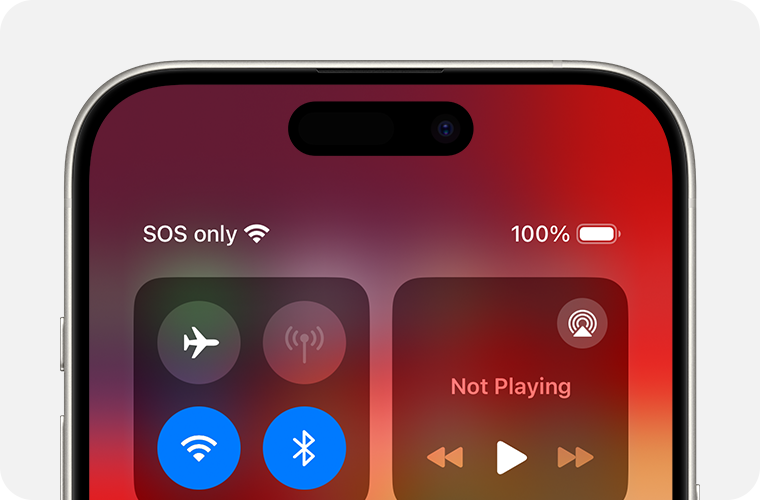
Yhteyden muodostaminen mobiiliverkkoon uudelleen
Voit muodostaa uudelleen yhteyden mobiiliverkkoon seuraavasti:
- Valitse Asetukset.
- Laita lentotila päälle vähintään 15 sekunnin ajaksi.
- Laita lentotila pois päältä.
iPhonen tai iPadin käynnistäminen uudelleen
Käynnistä laite uudelleen. Jos et ole varma, miten se tehdään, katso ohjeet iPhonen uudelleenkäynnistämiseen tai ohjeet iPadin uudelleenkäynnistämiseen.
Yhteyden ottaminen operaattoriin
Operaattoriin tai tiliisi liittyvät ongelmat saattavat vaikuttaa kuuluvuuteen. Ota yhteyttä operaattoriisi seuraavissa asioissa:
- Varmista, että tilisi on aktiivisena ja toimii asianmukaisesti.
- Varmista, että olet verkon kattavuusalueella ja että alueella ei ole palvelukatkoja.
- Varmista, että laitettasi ei ole estetty vastaanottamasta mobiilipalveluja ja että siinä on käytössä oikeanlainen mobiilidataliittymä.
- Kysy, edellyttääkö paikallinen viranomainen IMEI-rekisteröintiä, jotta voit käyttää maan tai alueen ulkopuolelta ostettua iPhonea.
Vain matkapuhelinoperaattorisi voi käyttää ja hallita tiliisi liittyviä tietoja:
iPhonen tai iPadin päivittäminen
Päivitä iPhoneen tai iPadiin iOS:n tai iPadOS:n uusin versio.
Operaattoriasetusten päivitysten tarkistaminen
Voit tarkistaa ja asentaa operaattoriasetusten päivitykset manuaalisesti noudattamalla seuraavia ohjeita:
- Varmista, että laite on yhteydessä Wi-Fi-verkkoon.
- Napauta Asetukset > Yleiset > Tietoja. Jos päivitys on saatavilla, näet operaattoriasetusten päivitysvaihtoehdon.
- Voit tarkistaa laitteesi operaattoriasetusten version napauttamalla Asetukset > Yleiset > Tietoja ja katsomalla Operaattori-kohdan vieressä olevat tiedot.
Jos asetat iPhoneen tai iPadiin uuden SIM-kortin, sinun on ladattava uuden operaattorin operaattoriasetukset.
Jos käytössä on kaksi SIM-korttia sisältävä iPhone
Jos käytössä on kaksi SIM-korttia sisältävä iPhone, toimi seuraavasti:
- Valitse Asetukset.
- Napauta Mobiilidata, napauta tarkistettavaa mobiililinjaa ja tarkista, onko se päällä.
- Jos mobiililinja on pois päältä, laita se takaisin päälle. Tarkista sitten, toimiiko se.
Jos et näe mobiililinjaa, ota yhteyttä operaattoriisi, jos haluat ottaa eSIMin käyttöön tai asettaa laitteeseen fyysisen SIM-kortin. Jos käytät fyysistä SIM-korttia, poista SIM-kortti ja aseta se takaisin paikalleen.
Jos SIM-korttisi on vaurioitunut, se ei mahdu SIM-kortin alustaan tai jos olet siirtänyt fyysisen SIM-korttisi toisesta laitteesta, pyydä uusi SIM-kortti operaattoriltasi.
Lue lisätietoja iPhonen SIM-kortin tai iPadin SIM-kortin poistamisesta tai vaihtamisesta.
Jos matkustat ulkomailla
Jos matkustat ulkomailla, varmista, että dataroaming on käytössä laitteessa.
- Napauta Asetuksissa Mobiiliverkko tai Mobiilidata. Toimi sitten seuraavasti:
- Jos laitteessa on yksi SIM-kortti tai eSIM, laita päälle Mobiilidata ja napauta sitten Mobiilidatavalinnat.
- Jos laitteessa on kaksi SIMiä tai kaksi eSIMiä, laita päälle Mobiilidata, napauta muokattavaa numeroa ja napauta sitten Mobiilidatavalinnat.
- Laita sitten dataroaming päälle.
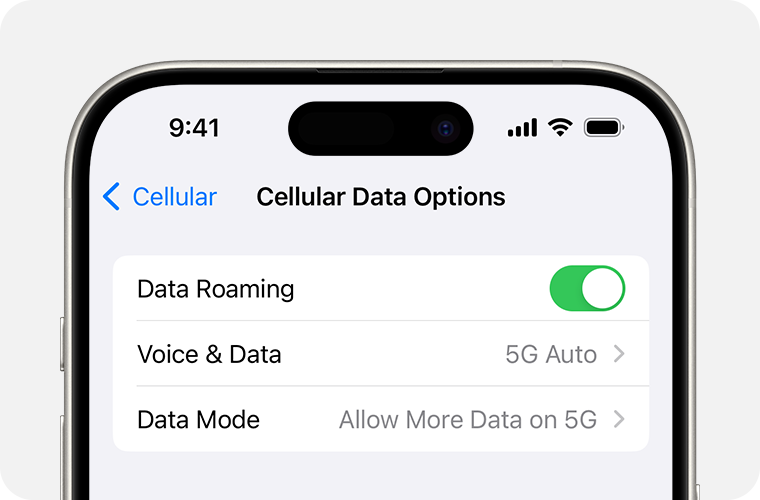
Jos laitteesi käyttää 3G-verkkoa
Jos näet laitteesi tilapalkissa Ei verkkoa -ilmoituksen ja sinulla on iPhone 5s, iPhone 5c tai aiempi tai iPad 2 (Wi-Fi + Cellular) tai aiempi, keskustele vaihtoehdoista operaattorisi kanssa. Jos sinulla on iPhone 6 tai uudempi tai iPad (3. sukupolvi) tai uudempi, toimi seuraavasti:
- Päivitä iPhoneen tai iPadiin iOS:n tai iPadOS:n uusin versio.
- Valitse Asetukset > Mobiilidata. Toimi sitten seuraavasti:
- Jos käytössä on iPhone, napauta Mobiilidatavalinnat ja valitse sitten Ota LTE käyttöön.
- Jos käytössä on iPad, ota LTE käyttöön.
Jos näet Ei verkkoa -ilmoituksen vielä näiden ohjeiden noudattamisen jälkeen, ota yhteys operaattoriisi.
3G-verkkojen käytöstä poistaminen ei vaikuta iPhone- ja iPad-laitteisiin, jotka tukevat 5G-verkkoja.
Lisäohjeet
 Jos operaattorisi vahvistaa, että tililläsi tai verkossasi ei ole ongelmia ja että kyseessä voi olla laitteisto-ongelma, ota yhteyttä Apple-tukeen.
Jos operaattorisi vahvistaa, että tililläsi tai verkossasi ei ole ongelmia ja että kyseessä voi olla laitteisto-ongelma, ota yhteyttä Apple-tukeen.
Jos näet Ei verkkoa -viestin vieressä varoituksen, lue, mitä voit tehdä.